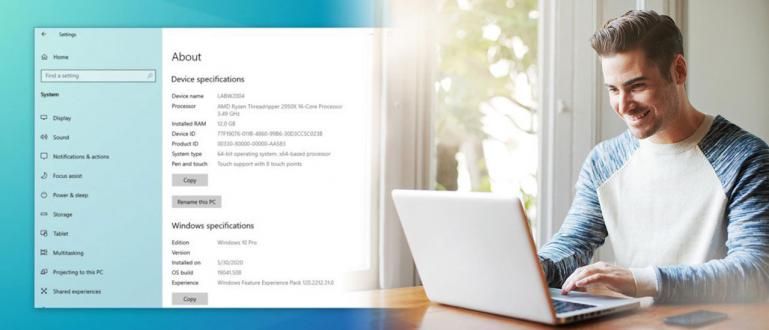Khi sạc pin HP có vấn đề? Vấn đề về bộ sạc? Đừng lo lắng, bạn có thể làm theo cách sửa chân sạc bị hỏng dưới đây mà không cần đến dịch vụ sửa chữa.
Nếu có một vấn đề nhỏ trong khi sạc pin, đảm bảo rằng bạn sẽ hoàn toàn bối rối. Tôi không biết nếu nó thất bại tính phí tổng, chậm hay phần trăm pin lên xuống thất thường, chắc hẳn bạn cảm thấy chóng mặt và sốt ruột.
Không hiếm khi mọi người kết luận ngay rằng nếu vấn đề về sạc có nghĩa là điện thoại đang bắt đầu hỏng. Tuy nhiên, điều đó không nhất thiết phải như vậy.
Trên thực tế, hầu hết các vấn đề về sạc đều có thể được giải quyết một cách dễ dàng mà không cần phải đến trung tâm bảo hành chứ đừng nói đến việc mua một cái mới.
Vì vậy, nếu có vấn đề với tính phí bạn, trước tiên hãy thử một số cách để khắc phục bộ sạc sau đây bị hư hỏng trước khi bạn mua một cái mới.
Sự cố sạc? Dưới đây là 8 cách để sửa một bộ sạc bị hỏng
1. Chỉnh sửa vị trí của dải trên cổng USB
 Nguồn ảnh: Ảnh: youtube.com
Nguồn ảnh: Ảnh: youtube.com Nếu bạn nhận thấy, ở giữa Hải cảng USB chứa một dải nhỏ. Đôi khi, dải này bị lỏng và làm cho phích cắm USB không ổn định. Đó là nguyên nhân thường khiến điện thoại di động không thể sạc đúng cách.
Đối với điều đó bạn cần phải sửa chữa nó để nó trở lại đúng vị trí ổn định. Rất dễ dàng, bạn chỉ cần dùng tăm xiên nhẹ lên trên. Thủ thuật này phù hợp với hầu hết các vấn đề về sạc.
2. Làm sạch bụi
 Nguồn ảnh: Ảnh: digitaltrends.com
Nguồn ảnh: Ảnh: digitaltrends.com Sự hiện diện của bụi hoặc chất bẩn bị tắc nghẽn trong Hải cảng USB cũng có thể chặn dòng điện. Thử thổi mạnh bằng tay hoặc dùng ống hút.
Nếu phương pháp này vẫn không hiệu quả, hãy sử dụng máy nén khí đóng hộp. Một luồng khí thổi mạnh hơn từ máy nén chắc chắn sẽ có tác dụng đẩy hết các chất tắc nghẽn trong không khí ra ngoài. Hải cảng.
3. Thay đổi cáp
 Nguồn ảnh: Ảnh: androidpit.com
Nguồn ảnh: Ảnh: androidpit.com Dây cáp là bộ phận của bộ sạc dễ bị hư hỏng nhất. Đặc biệt nếu dây cáp thường xuyên bị cuộn, bị cong, bị kéo hoặc cắm trái mặc dù không còn sử dụng. Hãy thử thay đổi cáp của bạn và xem nó hoạt động như thế nào.
Đừng bất cẩn khi mua dây cáp. Chọn dòng điện phù hợp với bộ sạc của bạn. Bạn có thể xem thông tin trên nhãn trên bộ chuyển đổi bộ sạc của mình. Một điều nữa, hãy cố gắng chọn loại cáp dày để không dễ bị hỏng.
4. Sử dụng bộ sạc phù hợp
 Nguồn ảnh: Ảnh: pinterest.com
Nguồn ảnh: Ảnh: pinterest.com Mặc dù hình dạng của phích cắm giống nhau, nhưng không phải bộ sạc nào cũng có thể sạc pin tốt như bộ sạc mặc định ban đầu. Sự khác biệt về dòng điện có thể dẫn đến sạc chậm hoặc thậm chí là pin dễ bị rò rỉ.
Nếu bạn cần sử dụng bộ sạc đa năng hoặc bộ sạc điện thoại di động khác, bạn nên đảm bảo rằng bộ sạc có cùng dòng điện và điện áp với bộ sạc ban đầu của bạn.
Sạc từ bộ sạc dự phòng, máy tính xách tay hoặc nguồn khác cũng sẽ không tốt bằng sạc từ bộ sạc gốc.
5. Kiểm tra pin
 Nguồn ảnh: Ảnh: phonadroid.com
Nguồn ảnh: Ảnh: phonadroid.com Pin điện thoại thông minh không được thiết kế để hoạt động tối ưu mãi mãi. Thông thường, sau 2 tuổi, pin bắt đầu có dấu hiệu hao mòn. Bạn có thể thấy rõ điều này.
Thử tắt điện thoại thông minh và tháo pin. Để ý xem pin có hơi phồng hoặc có chất lỏng chảy ra không. Nếu vậy, có nghĩa là đã đến lúc bạn phải mua một viên pin mới.
Đừng quên, mua chính gốc để chất lượng được đảm bảo.
6. Nâng cấp hoặc Hạ cấp
 Nguồn ảnh: Ảnh: edizon.net
Nguồn ảnh: Ảnh: edizon.net Thỉnh thoảng, nâng cấp phần mềm có thể gây ra các vấn đề về sạc, chẳng hạn như pin lãng phí hoặc sạc chậm. Nếu bạn gặp sự cố như thế này sau khi nâng cấp thì bạn nên hạ cấp hệ thống trở lại phần mềm-của bạn.
Ngoài ra, nâng cấp cũng có thể sửa chữa khác nhau bọ nguyên nhân của sự cố sạc. Thông thường loại hiệu ứng này sẽ được cảm nhận khi nâng cấp Hệ thống Android chính nó. Tạm thời nâng cấp ứng dụng sẽ không hiển thị một sự khác biệt đáng kể.
7. Tắt điện thoại thông minh
 Nguồn ảnh: Ảnh: mobilebit.com
Nguồn ảnh: Ảnh: mobilebit.com Bạn có quen chơi với điện thoại di động của mình ngay cả khi nó đang sạc không? Có lẽ đó là vấn đề chính. Đặc biệt nếu ứng dụng bạn mở được xếp vào nhóm ứng dụng tiêu tốn nhiều điện năng. Thói quen này sẽ khiến pin dễ bị rò rỉ.
Điều kiện tốt nhất để sạc là điện thoại đã chết hoàn toàn để pin có thể chợp mắt một chút. Đảm bảo, phương pháp này tăng tốc thời gian sạc đáng kể.
Nếu nó chưa tắt, ít nhất bạn có thể bật nó lên chế độ máy bay.
8. Hiệu chuẩn
Chỉ báo pin thực sự là một tính năng rất hữu ích để chúng tôi xác định lượng điện năng còn lại. Tuy nhiên, chỉ số này cũng có thể sai.
Nếu chỉ số này lỗi, trường hợp thường xảy ra là pin không bao giờ đạt 100% khitính phí. Hoặc, pin dễ dàng rơi vãi mặc dù gần đâysạc điện. Khắc phục sự cố này khá dễ dàng, cụ thể là bằng cách hiệu chuẩn.
Hiệu chỉnh pin có thể được thực hiện trên cả điện thoại thông minh có bắt rễ hay không. Đây là cách thực hiện:
 Nguồn ảnh: Ảnh: andoidcentral.com
Nguồn ảnh: Ảnh: andoidcentral.com - Không sạc điện thoại thông minh và để pin cạn kiệt cho đến khi nó tự tắt.
- Bật nó lên và để điện thoại thông minh của bạn tự tắt lại.
- Sạc điện thoại thông minh ở trạng thái tắt cho đến khi chỉ báo hiển thị mức 100%.
- Rút phích cắm bộ sạc.
- Bật điện thoại thông minh và xem chỉ báo có còn hiển thị 100% hay không. Nếu không, hãy sạc lại điện thoại ở trạng thái BẬT cho đến khi điện thoại đạt 100%.
- Rút phích cắm bộ sạc và khởi động lại điện thoại thông minh của bạn. Lặp lại điểm số 5 nhiều lần cho đến khi chỉ số đạt 100%.
- Khi điện thoại thông minh có gốc rễ, cài đặt ứng dụng Hiệu chuẩn pin và khởi động lại. Sau đó, hiệu chỉnh pin của bạn bằng ứng dụng này. Có thể bỏ qua điểm này nếu thiết bị của bạn vẫn chưa được nhổ.
Bạn có thể tải về tại đây:
 Ứng dụng Dọn dẹp & Tinh chỉnh Nà© Ma TẢI XUỐNG
Ứng dụng Dọn dẹp & Tinh chỉnh Nà© Ma TẢI XUỐNG - Rời khỏi điện thoại thông minh của bạn và không sạc nó cho đến khi hết pin hoàn toàn và thiết bị tự tắt.
- Sạc lại điện thoại thông minh của bạn khi nó tắt và không làm xáo trộn điện thoại cho đến khi nó đạt 100%.
Bây giờ, chỉ báo pin của bạn sẽ trở lại bình thường. Chúc bạn may mắn khi thử các mẹo sửa chữa bộ sạc điện thoại bị hỏng, và đừng quên ghi lại kinh nghiệm của bạn trong phần bình luận, OK!